* 主體類型
* 企業名稱
* 信用代碼
* 所在行業
* 企業規模
* 所在職位
* 姓名
* 所在行業
* 學歷
* 工作性質
請先選擇行業
您還可以選擇以下福利:
行業福利,領完即止!

下載app免費領取會員


當我們在 Revit 中創建異形幕墻的時候,想要在其上面放置嵌板構件,很多人會馬上反應用【填充圖案】功能自動放置。可是系統默認只會進行一種嵌板形狀的放置,當幕墻中有不同的嵌板,就只能手動去放置了。幕墻中嵌板的數量很多,手動放置是個很大的工作量,如何進行快速的放置不同的嵌板呢?趕緊跟著小編的步伐往下做吧!(下面過程中用的是不同厚度的嵌板做為示范)第一步:和上一期一樣,先制作一個曲面→載入兩個嵌板構件→放置到曲面上。

第二步: 選中兩個幕墻嵌板→點擊修改面板【重復】

咦!哪里不對?這只放了一排嵌板啊!莫急莫急,咱們繼續往下看。

這就鋪滿了。除了這個我們還可以下面這樣做:


【重復】命令是體量特有的,類似于【陣列】,能夠沿著放置構件的路徑去重復應用構件!如果我們只放置單個構件,那么系統會默認鋪滿整個網格;當我們橫著放著兩個構件,系統會沿著橫向路徑重復放著構件;當我們是向上錯開一個位置斜向放置,系統就會沿著路徑斜著向上重復放置構件。
本文版權歸腿腿教學網及原創作者所有,未經授權,謝絕轉載。

上一篇:Revit感知空間族詳解
猜你喜歡
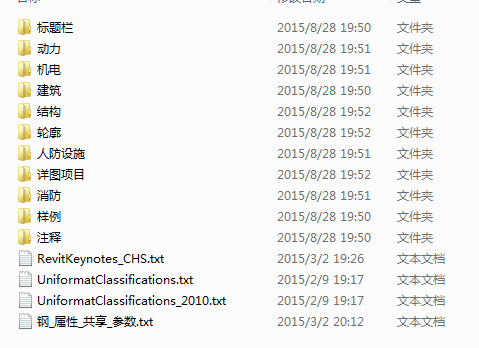
Revit2016中文版軟件自帶族庫下載及使用方法

Revit 2022安裝破解詳細教程
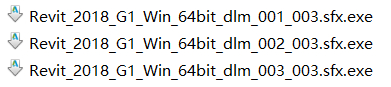
快速教你如何正確安裝Revit?

Autodesk Revit漫游動畫視頻導出尺寸及幀數設置教程

在revit中繪制軸網常遇到的問題以及如何解決

Revit2021破解安裝教程,Revit2021注冊機使用方法
最新課程
推薦專題
相關下載



















































